 |
|
|
| |
名片设计 CorelDRAW Illustrator AuotoCAD Painter 其他软件 Photoshop Fireworks Flash |
|
本教程简朴介绍古装人物的鼠绘教程。鼠绘的工作量是异常大的,人物衣服,头冠及面部特征等都需要耐心去画。 最终效果  1、新建一个大小自定的文件,背景填充颜色:#58687F,新建一个图层,用钢笔工具勾出下图所示的轮廓效线。  2、选择不同的颜色将衣服大致的色块和人物头发涂上。  3、开始制作衣服,先用粉红色的画笔在衣服上涂出如下图的外形,然后选择白色画笔继承涂抹,把高光部分加亮出来。画笔涂的时候不透明度要及时变化,这样衣服看起来有层次。最后选张花纹图片,拖进来,按Ctrl + T变形,使之和衣服轮廓差不多,再把图层混合模式改为“叠加”,重复以上的操作吧衣服画好(画衣服主要用到的工具有钢笔,画笔及涂抹工具)。  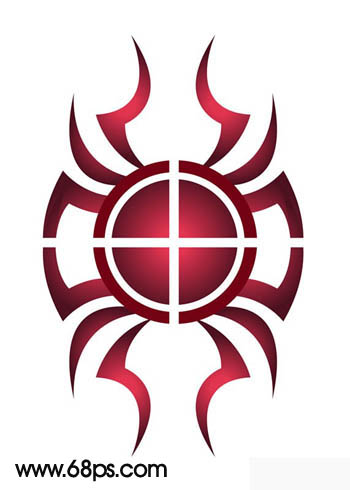 4、接下来是头发,还是老方式,先用钢笔勾出头发的路径,然后用白色1像素画笔描边路径,勾选模仿压力,调整下图层的不透明度,一般数值为:20%左右。  5、画头发上的饰物,用钢笔工具勾出下图所示的外形,转为选区后填充黑色,然后加上高光(用白色画笔直接吐上去)。再画出如下图的外形,填充颜色后用花纹图案叠加。  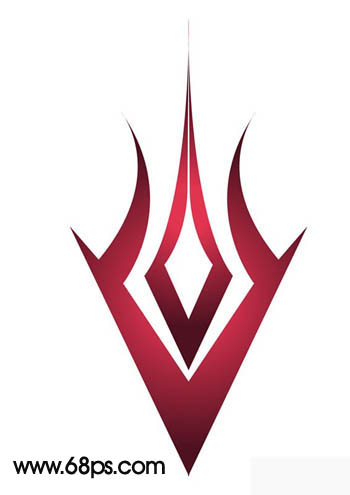 6、画出人物的右手及酒杯。  7、再画出人物的脸部及五官。  8、最后换上背景,再加上一些装饰效果,完成最终效果。  返回类别: Photoshop教程 上一教程: Photoshop简朴鼠绘卡通美人鱼 下一教程: 水墨笔刷的设计技巧 您可以阅读与"PhotoShop鼠绘古装美男"相关的教程: · PS鼠绘古装美男 · Photoshop把古装美女转手绘效果 · PhotoShop鼠绘古代美女 · PS鼠绘古典的书香美女 · PS鼠绘超酷的白发美男 |
| 快精灵印艺坊 版权所有 |
首页 |
||